ဒီနည္းကေတာ့ ၁၀၀% ေက်ာ္ႏိုင္ပါတယ္လုိ႔ အာမခံပါတယ္။ တရုတ္ႏုိင္ငံကေန
Facebook, Youtube စတဲ့ ၀ဘ္ဆုိက္ေတြကုိ လုံး၀ေပးမၾကည့္ဘဲ ပိတ္ထားတတ္ပါတယ္။
အဲ့ေတ့ာ က်ေနာ္တုိ႔ကေနနဲ႔ ပိတ္ထားတဲ့ ဆုိက္ေတြကုိ ေက်ာ္ႏုိင္ဖုိ႔အတြက္
freedom, ultrasurf လုိ vpn program ေတြကုိ သုံးၾကရပါတယ္။ ဒါေပမယ့္
အဆင္မေျပျဖစ္တာက ပုိမ်ားပါတယ္။ ခုနည္းကေတာ့ လုံး၀ အဆင္ေျပေစမယ့္နည္းပါ။
gmail account တစ္ခုရွိဖုိ႔ပဲလုိတာပါ။ ကဲလုပ္နည္းကုိ ေအာက္မွာ ၾကည့္ၿပီး
လုပ္လုိက္ပါ။
- အရင္ပထမဦးဆုံး Goagent Program ကုိ ေအာက္က ဒီကုိ ႏွိပ္ၿပီး Download လုပ္ပါ။
- http://appengine.google.com ကုိ ႏွိပ္ၿပီး မိမိရဲ႕ Gmail Username နဲ႔ Password ရုိက္ၿပီး၀င္ပါ (ပုံ-၁)
- Create Application ကုိႏွိပ္ပါ။ (ပုံ-၂)
- ဖုန္းနံပါတ္ေတာင္းလွ်င္ မိမိ၏ ဖုန္းနံပါတ္ကုိ ျဖည့္ထည့္လုိက္ပါ။ Send verification code ကုိ ႏွိပ္ပါ။ Code ကုိ Message နဲ႔ ပုိ႔ေစခ်င္လွ်င္ Text Message ကုိေရြး (သုိ႔) Code ကုိ အသံနဲ႔ ေျပာေစခ်င္လွ်င္ Voice call ကုိ အမွန္ျခစ္ေရြးပါ) တစ္ခါတရံမွာ အခုလုိ မေတာင္းပါ။ ေတာင္းမွသာ ထည့္ေပးပါရန္ (ပုံ-၃)
- Code နံပါတ္ ရလွ်င္ ထည့္လုိက္ၿပီး verify ႏွိပ္ပါ။ (ပုံ-၄)
- ပုံထဲကလုိ မိမိႀကိဳက္ႏွစ္သက္ရာ ID နာမည္ကုိ appspot.com ရဲ႕ ေရွ႕အကြက္မွာထည့္ပါ။ အဆင္ေျပရင္ Yes, "konyinaymin" is available! လုိ႔ ျပပါလိမ့္မယ္။ က်ေနာ္ကေတာ့ konyinaymin လုိ႔ထည့္ထားပါတယ္။ Application Title အကြက္မွာေတာ့ GoAgent for YT လုိ႔ရုိက္ထည့္ပါ။ I accept these items ကုိ အမွန္ျခစ္ေပးၿပီး Create application ကုိႏွိပ္ပါ။ (ပုံ-၅)
- အဆင္ေျပလွ်င္ (ပုံ-၆) လုိ ေပၚလာပါလိမ့္မယ္ အဲ့လုိေပၚလာလွ်င္ (ပုံ-၇) ထဲကအတုိင္း Dashboard ကုိႏွိပ္ေပးပါ။
- (ပုံ-၈)အတုိင္းေပၚလာပါမယ္။
- ဒါၿပီးရင္ ခုနက Download လုပ္ထားတဲ့ File ကုိ win rar နဲ႔ ေျဖလုိက္ပါ။ၿပီးလွ်င္ အဲ့ဖုိင္ထဲက Local ဆုိတဲ့ ဖုိင္ကုိဖြင့္ၿပီး အထဲက proxy.ini ဆုိတဲ့ ဖုိင္ေလးကုိ notepad နဲ႔ဖြင့္လုိက္ပါ။ (ပုံ-၉)
- Application ရဲ႕ ေနာက္က ခုနက ျဖည့္ခဲ့တဲ့ app id ကုိ ကူးယူၿပီးေတာ့ ၇ ေၾကာင္းေျမာက္က appid ေနာက္မွာ ထည့္ေပးလုိက္ပါ။ က်ေနာ္ကေတာ့ konyinaymin လုိ႔ ျဖည့္ခဲ့တဲ့အတြက္ konyinaymin လုိ႔ ထည့္လုိက္ပါတယ္။ (ပုံ-၁၀)
- ၿပီးရင္ notepad က File ကုိႏွိပ္ၿပီး save ျပန္လုပ္ေပးပါ။ (ပုံ-၁၁)
- ၿပီးရင္ server folder ကုိဖြင့္ၿပီး Uploader.bat ဖုိင္ကုိ ႏွိပ္လုိက္ပါ (ပုံ-၁၂)
- security warning box ေပးလာလွ်င္ run ကုိ ႏွိပ္ေပးလုိက္ပါ။ (ပုံ-၁၃)
- Appid ကုိ ေတာင္းတဲ့အခါ မူလပထမအစတုန္းကျဖည့္ခဲ့တဲ့ ကုိယ့္ရဲ႕ appid ကုိထည့္ပါ က်ေနာ္ကေတာ့ konyinaymin အမည္ျဖင့္ လုပ္ခဲ့လုိ႔ konyinaymin လုိ႔ ရုိက္ထည့္လုိက္ပါတယ္။ ၿပီးလွ်င္ Enter ေခါက္လုိက္ပါ။ (ပုံ-၁၄)
- Email လိပ္စာ ရုိက္ထည့္ခုိင္းလွ်င္ မိမိပထမတုန္းက သုံးခဲ့တဲ့ email လိပ္စာကုိ ရုိက္ထည့္ပါ။ က်ေနာ္ကေတာ့ konyinaymin@gmail.com လုိ႔ ရုိက္ထည့္ျပထားပါတယ္။ ၿပီးလွ်င္ Enter ေခါက္လုိက္ပါ။ (ပုံ-၁၅)
- ခု ရုိက္ထည့္ထားတဲ့ email ရဲ႕ password ကုိ ေတာင္းပါလိမ့္မယ္။ password ရုိက္ထည့္လုိက္ၿပီး enter ေခါက္ပါ။ (ပုံ-၁၆)
- ခဏေလး ေစာင့္ရပါတယ္။ တစ္ခါတစ္ေလ ၃-၄ မိနစ္ေက်ာ္ခန္႔ၾကာတတ္ပါတယ္။ (ပုံ-၁၇) ကုိၾကည့္ပါ။ upload လုပ္ေနတဲ့ပုံပါ မၿပီးေသးပါဘူး။
- (ပုံ-၁၈) လုိေပၚလာၿပီဆုိရင္ေတာ့ လုံး၀ upload တင္တာ ၿပီးဆုံးသြားပါၿပီ။ ခဏ သီးခံၿပီးေစာင့္ေပးရမွာပါ။ upload လုပ္ထားတဲ့ ဖုိင္ေတြကုိ http://appengine.google.com ၀င္ထားတဲ့ မိမိရဲ႕ Appid အေကာင့္ထဲမွာ ဖုိင္ေတြ ေပၚေနပါလိမ့္မယ္။ တင္ထားတဲ့ဖုိင္ေတြကုိ ျမင္ရပါလိမ့္မယ္။
- Google Chrome ျဖင့္ သုံးၿပီး ေက်ာ္မည့္သူမ်ားအေနျဖင့္ ဒီကုိ သြားၿပီးေတာ့ Switch Shark plugin ကုိ install လုပ္ဖုိ႔ႏွိပ္ပါမယ္။ ၿပီးရင္ +Free ဆုိတာကုိ ႏွိပ္ေပးပါ့မယ္။ (ပုံ-၁၉)
- ၿပီးရင္ Confirm New Extension ေပၚလာလွ်င္ Add ကုိ ႏွိပ္ေပးပါ။ (ပုံ-၂၀)
- ၿပီးလွ်င္ Import/Export ကုိႏွိပ္ပါ။ (ပုံ-၂၁)
- ေအာက္ဆုံးက Restore From Online အကြက္မွာ http://goagent.googlecode.com/files/SwitchyOptions.bak ဆုိၿပီး ရုိက္ထည့္ပါ။ ရုိက္မထည့္ခ်င္ရင္ ခုေပးထားတဲ့ Link ကုိ copy ကူးၿပီးထည့္ေပးလုိက္ပါ။ ၿပီးလွ်င္ Restore From Online ကုိႏွိပ္ပါ။ (ပုံ-၂၂)
- Message Box ေပၚလာလွ်င္ Ok .. Ok ကုိႏွိပ္ေပးပါ။ (ပုံ-၂၃)
- ကဲ (ပုံ-၂၄) လုိ ေပၚလာရင္ေတာ့ အားလုံး လုံး၀ အုိေကသြားပါၿပီ။
- ဒါဆုိရင္ေတာ့ Vpn ကုိ run ဖုိ႔ပဲ က်န္ပါေတာ့တယ္။ အဲ့အတြက္ေၾကာင့္ ပထမတုန္းက Download လုပ္ၿပီး ဖုိင္ေျဖထာတဲ့အထဲက Local ဆုိတဲ့ folder ကုိဖြင့္ၿပီး အထဲမွာ ရွိတဲ့ goagent.exe ကုိ Run လုိက္ပါ။ အဆုိပါ icon ကုိ right click ေထာက္ၿပီး sent to desktop ကုိႏွိပ္ၿပီး desktop ကုိ ပုိ႔ထားလဲ ရတယ္ေနာ္။ အဲ့ goagent.exe က မိမိေက်ာ္သုံးခ်င္တဲ့အခါတုိင္းမွာ ဖြင့္ၿပီး run ေပးရမွာပါ။ (ပုံ-၂၅)
- Google Chrome ရဲ႕ ညာဖက္အျခမ္း မွာ ပုံထဲကအတုိင္း ကမၻာလုံးပုံေလး ေပၚေနပါလိမ့္မယ္။ ကလစ္တစ္ခ်က္ႏွိပ္လုိက္ပါ။ GoAgent ႏွင့္ GoAgent PAC ဆုိၿပီးေတာ့ ေပၚေနပါလိမ့္မယ္။ ႀကိဳက္တဲ့ တစ္ခုကုိ ႏွိပ္လုိက္ပါ။ က်ေနာ္ကေတာ့ GoAgent PAC ကုိ ႏွိပ္ျပထားပါတယ္။ ႏွိပ္လုိက္တာနဲ႔ ကမၻာလုံးေလးက အျပာေရာင္ေလး ျဖစ္သြားပါလိမ့္မယ္။ အျပာေရာင္ေလး ျဖစ္သြားၿပီ ဆုိရင္ေတာ့ ကုိႀကိဳက္တဲ့ ၀ဘ္ဆုိက္ကုိ ေက်ာ္လုိ႔ ရသြားပါၿပီ။ မေက်ာ္မခြခ်င္ဘူး။ ရုိးရုိးပဲ သုံးခ်င္တယ္ဆုိရင္ေတာ့ Direct Connection ကုိ ျပန္ေရြးေပးလုိက္ပါ။ ေက်ာ္ခ်င္တဲ့အခါမွသာ GoAgent ႏွင့္ GoAgent PAC တစ္ခုခုကုိ ေရြးေပးရတာပါ။
- Firefox သုံးၿပီး ေက်ာ္မယ္ဆုိ Foxy Proxy ကုိသုံးပါ ဒီမွာ ပါ ... Firefox သုံးမယ္ဆုိရင္ certificate ကုိ သြင္းရပါမယ္။ မလုပ္တတ္ရင္ comment ေရးခဲ့ပါ က်ေနာ္ျဖည့္စြက္ၿပီး ေရးေပးပါ့မယ္
- Google Chrome သုံးသူမ်ားကေတာ့ Switch Shark plugin ကုိသုံးပါ ဒီမွာ ပါ..
ကုိညီေနမင္းဆုိဒ္မွ ကူးယူတင္ျပသည္
 |
| (ပုံ ၁) |
 |
| (ပုံ ၂) |
 |
| (ပုံ ၃) |
 |
| (ပုံ ၄) |
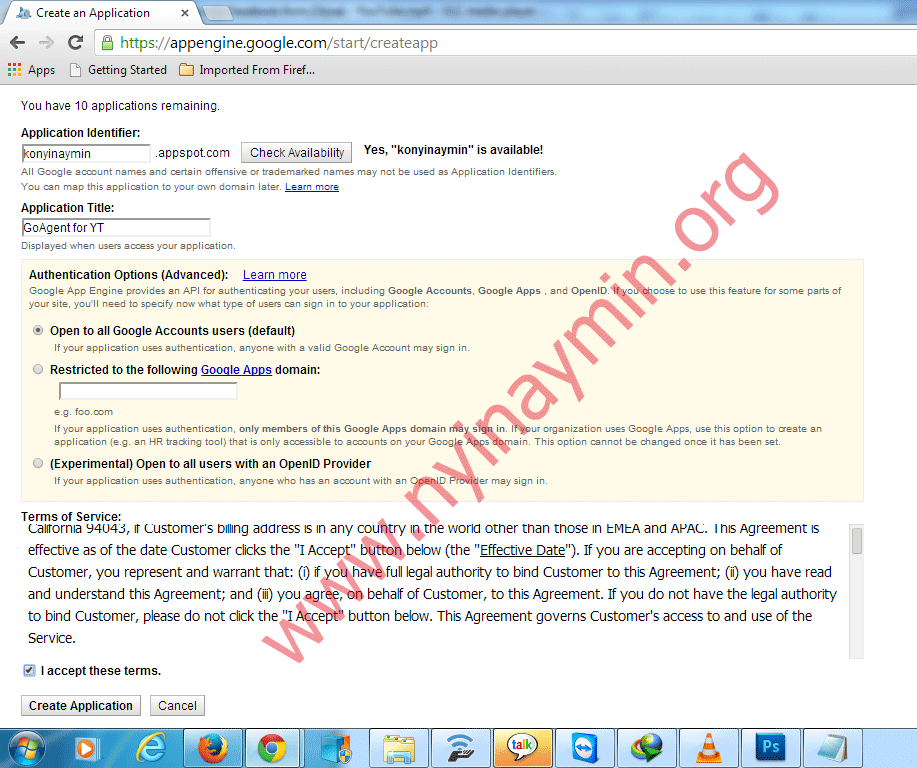 |
| (ပုံ ၅) |
 |
| (ပုံ ၆) |
 |
| (ပုံ ၇) |
 |
| (ပုံ ၈) |
 |
| (ပုံ ၉) |
 |
| (ပုံ ၁၀) |
 |
| (ပုံ ၁၁) |
 |
| (ပုံ ၁၂) |
 |
| (ပုံ ၁၃) |
 |
| (ပုံ ၁၄) |
 |
| (ပုံ ၁၅) |
 |
| (ပုံ ၁၆) |
 |
| (ပုံ ၁၇) |
 |
| (ပုံ ၁၈) |
 |
| (ပုံ ၁၉) |
 |
| (ပုံ ၂၀) |
 |
| (ပုံ ၂၁) |
 |
| (ပုံ ၂၂) |
 |
| (ပုံ ၂၃) |
 |
| (ပုံ ၂၄) |
 |
| (ပုံ ၂၅) |
 |
| (ပုံ ၂၆) |






0 comments:
Post a Comment